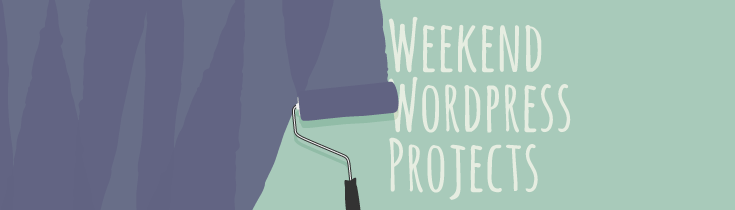

Czy chcesz zacząć modyfikować swoją stronę, ale czujesz się całkowicie zagubiony w kroku pierwszym?
Samouczki WordPress są często proste, ale zaczynają się od zwrotów takich jak “otwórz funkcje motywu.plik php”, który może natychmiast wyrzucić początkującego z toru. Gdzie są te akta? W czym? Gdzie jest mój temat?
Nie ma żadnego wstydu w niewiedzy o tych rzeczach. Byłoby zabawnym, starym światem, gdybyśmy wszyscy byli tacy sami i wiedzieli tyle samo o tych samych rzeczach!
W tym artykule przedstawię Ci kilka pojęć związanych z plikami motywów WordPress, gdzie je znaleźć i jak wprowadzać zmiany:
Jest tylko jeden warunek wstępny, jeśli chcesz śledzić ten artykuł – posiadanie strony internetowej. Istota tego, co zostało powiedziane, będzie łatwiejsza do zrozumienia, ale aby podążać za tym, musisz również mieć nazwę domeny i konto hostingowe. Jeśli jeszcze go nie masz, rozważ zarejestrowanie się.
Jak modyfikowane są strony internetowe
Na bardzo podstawowym poziomie strony internetowe to nic innego jak pliki przechowywane gdzieś na komputerze. Przeglądarka otrzymuje zawartość wygenerowaną za pomocą tych plików i wyświetla ją użytkownikowi. Aby zmodyfikować stronę internetową, wystarczy uzyskać dostęp do właściwego pliku i edytować go. Wymaga to znajomości trzech rzeczy:
- Gdzie są pliki
- Jak je edytować
- Który plik edytować
Gdy jesteś w posiadaniu tych informacji, zazwyczaj wykonujesz następujące czynności: łączysz się z serwerem, na którym przechowywana jest Twoja strona internetowa, przechodzisz do potrzebnego pliku i pobierasz go na swój komputer, otwierasz go na swoim komputerze i modyfikujesz zawartość, a następnie przesyłasz plik do pierwotnej lokalizacji, nadpisując starą wersję.
Łączenie się z serwerem
Aby przesyłać i pobierać pliki na serwer hosta, używamy protokołu FTP lub File Transfer Protocol. Istnieje wiele narzędzi FTP, których możesz użyć. Świetna, darmowa nazywa się Filezilla. Jeśli nie masz jeszcze tego oprogramowania, pobierz je teraz.
Po otwarciu aplikacji powinien pojawić się pasek na górze, gdzie można wprowadzić hosta, nazwę użytkownika, hasło i numer portu.
Aby wypełnić te formularze, musisz sprawdzić dane dostępu FTP. Większość hostów pozwala zalogować się do Panelu sterowania, który ma dedykowaną sekcję wyświetlającą dane logowania. Niektóre hosty umożliwiają tworzenie własnych kombinacji nazwy użytkownika i hasła dla kont FTP. Jeśli nie masz pewności, zawsze możesz skontaktować się z zespołem wsparcia gospodarza.

Wyszukiwanie Plików
Po wprowadzeniu danych i kliknięciu “Połącz” zobaczysz listę plików i folderów. Serwer (komputer zawierający twoją witrynę) może mieć znacznie więcej plików niż tylko te do uruchomienia Twojej witryny. Wiemy, że pliki, których szukamy, są gdzieś tutaj w teorii, ale które!
To może być trudne pytanie. Może być konieczne odwołanie się do Panelu sterowania lub obsługi klienta hosta. Na powyższym obrazku widać “ścieżkę FTP do katalogu HTML”w sekcji. Oznacza to, że będę musiał przejść do folderu domeny, a następnie danielpataki.com folder, a na końcu folder html. W razie wątpliwości zapytaj swojego hosta, gdzie znajdują się Pliki dla Twojej witryny, a oni będą w stanie Ci pomóc.
Gdy poznasz poświadczenia dostępu do plików i ich lokalizację, możesz ułatwić sobie życie, tworząc ustawienie domyślne połączenia. Zamiast wpisywać wszystkie informacje, możesz je zapisać i automatycznie przejść do wymaganego katalogu za każdym razem, gdy łączysz się z witryną przez FTP.
Zarządzanie Witrynami
Użyj ikony w lewym górnym rogu, aby otworzyć Menedżera witryny w FileZilla. To okno pozwala zapisać wstępnie skonfigurowane ustawienia. Po utworzeniu nowej witryny możesz wypełnić szczegóły.

Pamiętaj, aby przełączyć się na kartę Zaawansowane, aby wypełnić domyślny katalog zdalny. Określa katalog, do którego przełącza się aplikacja FTP zaraz po połączeniu.
Edycja pliku
Załóżmy, że postępujesz zgodnie z samouczkiem, który wymaga edycji określonego pliku. Po znalezieniu tego na serwerze możesz go dwukrotnie kliknąć lub przeciągnąć z prawego panelu do lewego. Spowoduje to pobranie pliku na komputer. Możesz teraz otworzyć ten plik za pomocą dowolnego edytora tekstu (więcej na ten temat później).
Gdy będziesz zadowolony ze swoich zmian, powinieneś zapisać plik, a następnie wrócić do FileZilla i przeciągnąć zmodyfikowany plik z panelu po lewej stronie w prawo. Aplikacja zapyta, czy chcesz nadpisać plik. Jeśli zdecydujesz się to zrobić, plik zostanie przeniesiony na serwer, nadpisując oryginalną wersję.
Korzystanie Z Edytorów Tekstu
Edytor tekstu to aplikacja, która może otwierać, edytować i zapisywać dokumenty tekstowe. Najlepiej, żeby edytor nie dodawał żadnych dodatkowych informacji do naszego dokumentu. Podczas tworzenia dokumentu programu Word ogromna ilość informacji jest zawarta w pliku, który nie ma nic wspólnego z treścią. Rozmiary plików, kolory, pozycjonowanie i tak dalej.
Edytor tekstu jest podobny do notatnika w systemie Windows lub TextEdit na komputerze Mac. Większość programistów używa bardziej wszechstronnych narzędzi, ale jeśli masz zainstalowane tylko podstawowe, zrobią to dobrze.
Kilka świetnych edytorów tekstu to Notepad++, Sublime, Coda i Atom.io.
Edytory z wbudowanym FTP
Niektóre edytory mają wbudowaną obsługę FTP. Zauważ, że przepływ, który opisałem wcześniej, powoduje ciągłe przełączanie się między edytorem tekstu a aplikacją FTP. Edytory takie jak Notepad++, które mają wbudowany FTP, zapewniają autonomiczny system-nigdy więcej przełączania między aplikacjami.

Praca z FTP
Mam nadzieję, że teraz rozumiesz mechanikę pracy z plikami. Chcę jasno powiedzieć, że jest to coś, co należy praktykować. FTP jest drugą naturą programisty, ale pamiętam, jak obcy był, gdy zaczynałem. Tylko dlatego, że widzisz, że inni ludzie radzą sobie z tymi pojęciami w sposób naturalny, nie oznacza to, że są łatwe – oznacza to po prostu, że programiści mają dużo praktyki.
Prawda jest taka, że kiedy zaczynałem, otwierałem niewłaściwe pliki wiele, wiele razy. Nie rozumiałem, co przenosiłem, gdzie i dlaczego nie pojawiły się moje zmiany. Błędy takie są wszystkie perfectly normalne i z praktyką dostaniesz powiesić to!
Wspólne pliki i lokalizacje WordPress
Przyjrzeliśmy się Lokalizacji plików dwa razy i powinieneś teraz wiedzieć, jak zlokalizować katalog główny Twojej witryny – folder zawierający wszystkie pliki Twojej witryny. Jednak wiele samouczków nie poda dokładnych szczegółów wszystkich plików. Będą mówić takie rzeczy jak ” otwórz arkusz stylów motywu.”Jeśli nie wiesz, gdzie jest przechowywany motyw i co to jest arkusz stylów, masz kłopoty!
Poniżej znajduje się lista niektórych często używanych terminów i jak je znaleźć. Wszystkie one zakładają, że korzystasz z witryny WordPress oczywiście! Pamiętaj podczas czytania listy, że wszystkie moje opisy są względne do katalogu głównego Twojej witryny (o ile nie zaznaczono inaczej).
Katalog Tematyczny
Katalog themes znajduje się w wp-content i nosi nazwę themes. Jest to katalog, który zawiera wszystkie motywy dostępne na twojej stronie. Każdy folder tutaj jest osobnym motywem.
Aktualny Katalog Tematyczny
Może to być również określane jako katalog tematyczny (liczba pojedyncza) i jest to folder znajdujący się we wcześniej omówionym katalogu tematów. Wszystkie katalogi są nazwane, więc powinieneś być w stanie łatwo znaleźć ten, którego potrzebujesz. Aktualny motyw, którego używasz, jest wyświetlany w sekcji “Wygląd” w zapleczu WordPress.
Katalog Wtyczek
Ten znajduje się w wp-content I nazywa się wtyczkami. Ten folder zawiera wszystkie wtyczki dostępne dla Twojej witryny. Niektóre wtyczki (rzadko) mogą składać się tylko z jednego pliku, w którym to przypadku będą przechowywane bezpośrednio w tym katalogu. Większość wtyczek jest przechowywana we własnym katalogu.
Arkusz Stylów Motywu
Odnosi się to do arkusza stylów bieżącego motywu. Ten plik reguluje wygląd witryny: jak duże są pola, jaki kolor ma tekst, po której stronie jest pasek boczny i tak dalej. To jest styl.plik css w bieżącym katalogu motywów.
Plik Funkcji Motywu
Ten plik reguluje różne funkcje w Twoim motywie, takie jak sposób wyświetlania komentarzy, rozmiary obrazów obsługiwane przez Twój motyw, a może nawet niestandardowe typy postów i taksonomie. Ten plik to funkcje.plik php w bieżącym katalogu tematycznym.
Plik Indeksu Motywu
Ten plik służy do wyświetlania pierwszej strony witryny, jeśli pokazuje najnowsze posty na blogu. To jest indeks.plik php w bieżącym katalogu motywów.
Pliki Szablonów Motywów
W bieżącym katalogu motywów znajdują się pliki szablonów numerycznych. Plik indeksu jest plikiem szablonu, który wyświetla stronę główną. Singiel.plik php odpowiada za pojedyncze posty np. page.php odpowiada za statyczne pojedyncze strony. Całkiem dobrą listę wszystkich plików szablonów można znaleźć na stronie Kodeksu hierarchii szablonów
Główny Plik Wtyczki
Głównym plikiem wtyczki jest plik początkowy załadowany, gdy wtyczka jest aktywna. Zwykle nosi tę samą nazwę, co folder, w którym się znajduje. Folder wtyczek można znaleźć w katalogu wtyczek. Jeśli nazwa folderu to my-plugin, główny plik wtyczki znajduje się w tym folderze i prawdopodobnie nazywa się my-plugin.php.
Poniżej Znajdują Się
PHP jest językiem po stronie serwera i pozwala na dołączanie zawartości jednego pliku do drugiego. Można to zrobić za pomocą funkcji PHP include(), require (), include_once() i require_once () lub za pomocą funkcji WordPress get_template_part ().
Jeśli widzisz którąś z pierwsze cztery możesz podążać ścieżką podaną w tych funkcjach, aby znaleźć plik. Jeśli używana jest metoda get_template_part (), może ona wyglądać mniej więcej tak:
get_template_part (‘post’,’ simple’)
Oznacza to, że dołączany plik jest post-prosty.php. Dlaczego jest to ważne?
Aby poprawić czytelność, programiści mają tendencję do oddzielania funkcjonalności na różne pliki. Pełna strona w Twojej witrynie zawiera kod nagłówka, stopki, paska bocznego, wyświetlanych postów i tak dalej. Można je uwzględnić, zamiast umieszczać cały kod w jednym miejscu, tylko po to, aby ułatwić modyfikację.
Przegląd
Mam nadzieję, że masz teraz podstawowe zrozumienie pracy z plikami WordPress. Istnieją bardziej złożone i bardziej użyteczne sposoby kodowania, ale nie jest to coś, czym musisz się martwić w tej chwili. Najlepszym sposobem działania jest zdobycie biegłości w obsłudze FTP, a następnie przejście do przodu, gdy masz dużo praktyki.
Czy masz jakieś inne problemy dla początkujących? Kilka podstawowych kroków, które samouczki zawsze pomijają, które chciałbyś wiedzieć, jak to zrobić? Daj nam znać w komentarzach poniżej, a postaramy się rozwiązać niektóre z najczęstszych.
Tagi:
- kod
- weekendowe projekty wordpress












